Содержание:
Способ 1: Запуск cmd с правами администратора
Нередко ошибку удается исправить, просто запустив «Командную строку» с администраторскими полномочиями. Для этого найдите приложение через «Пуск», кликните по нему правой кнопкой мыши и выберите пункт «Запуск от имени администратора».
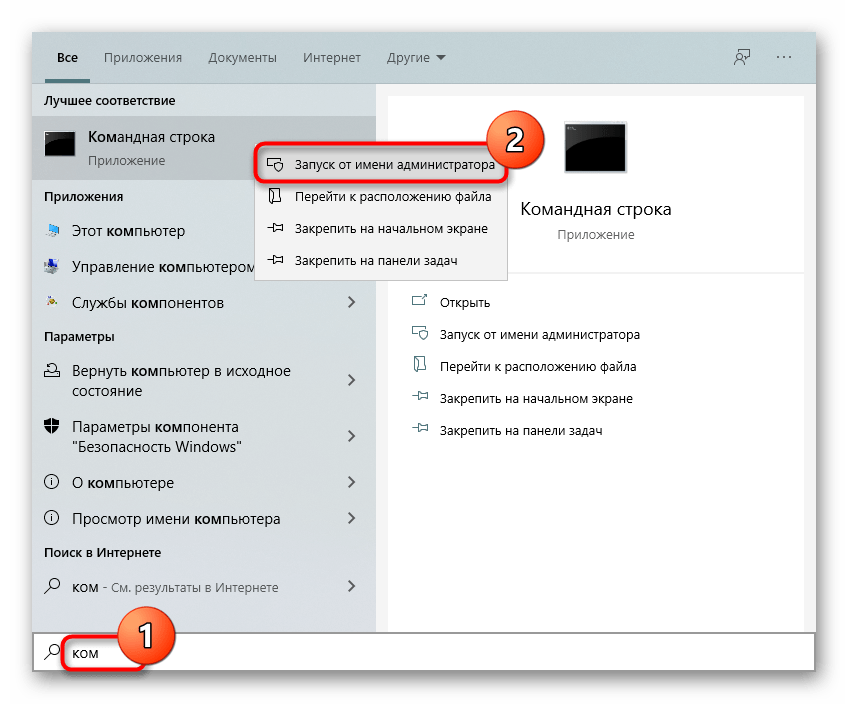
В «десятке» это можно сделать и через расширенное меню «Пуска».
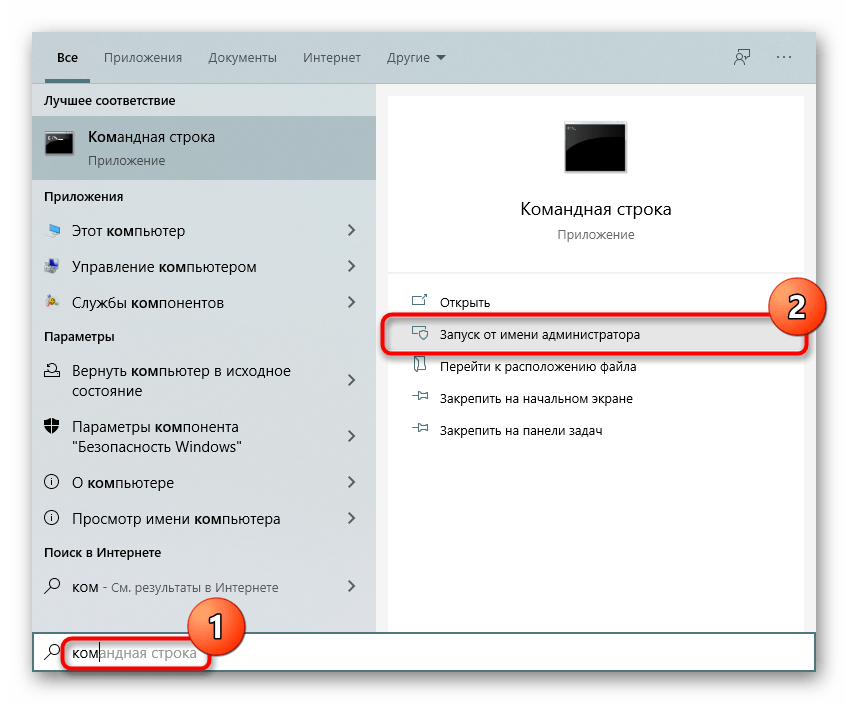
Впишите команду еще раз.
Способ 2: Проверка написания
Часто пользователи не придают значения правильному написанию команды. В результате, даже если там нет ошибок, отсутствие, например, пробелов или косых черточек уже не позволит выполнить команду. Проверьте правильность ее написания, при необходимости скопируйте строчку ниже и вставьте в консоль клавишами Ctrl + V:
DISM.exe /Online /Cleanup-image /RestoreHealth
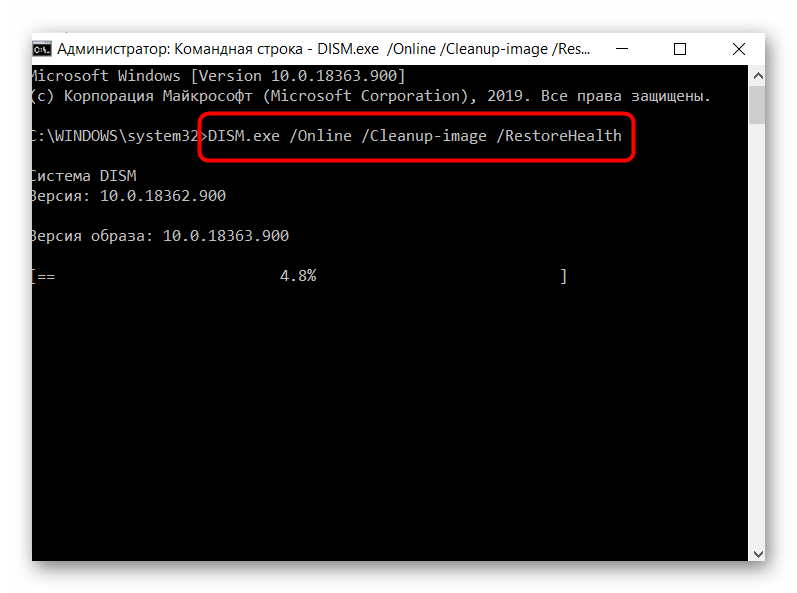
Способ 3: Установка обновления
В Windows 7, где действие команд DISM.exe /Online /Cleanup-image /ScanHealth и DISM.exe /Online /Cleanup-image /RestoreHealth объединено в одну (в первую), устранить ошибку 87 можно установкой обновления, без которого обе команды не работают в принципе. Скачивается пакет с официального сайта Microsoft по ссылке ниже.
Скачать KB2966583 с официального сайта Microsoft
- Выберите установленную на вашем ПК операционную систему и нажмите кнопку «Загрузите пакет».
- Укажите подходящий язык и кликните «Download».
- Скачанный пакет запустите и дождитесь завершения проверки.
- В ответ на вопрос об установке нажмите «Да».
- Начнется инсталляция, которая не займет много времени.
- Закройте установочное окно.






Попробуйте снова запустить команду в консоли.
Способ 4: Восстановление DISM
Вероятно, если DISM был критически поврежден в результате действий пользователя, внутренних ошибок, использования «кривой» сборки Windows, есть смысл восстановить его работоспособность. Сделать это не очень просто, и может потребоваться создание загрузочной флешки. Более подробно этот процесс в Windows и в среде восстановления был рассмотрен в статье по следующей ссылке.
Подробнее: Использование и восстановление проверки целостности системных файлов в Windows

При использовании любительской сборки советуем перейти на чистую, а еще лучше лицензионную версию.
 Наш Telegram каналТолько полезная информация
Наш Telegram каналТолько полезная информация
 Узнаём пробег фотоаппарата Canon
Узнаём пробег фотоаппарата Canon
 Методы входа в Skype для бизнеса
Методы входа в Skype для бизнеса
 Регистрация в Skype для бизнеса
Регистрация в Skype для бизнеса
 Установка Skype для бизнеса
Установка Skype для бизнеса
 Изменение страны в Spotify
Изменение страны в Spotify
 Методы пропинговки IP-адреса через «Командную строку»
Методы пропинговки IP-адреса через «Командную строку»
 Что делать при получении уведомления «Тревога! Переназначение сектора»
Что делать при получении уведомления «Тревога! Переназначение сектора»
 Устранение ошибки «CMOS checksum error — Defaults Loaded» при загрузке ПК
Устранение ошибки «CMOS checksum error — Defaults Loaded» при загрузке ПК
 Установка пароля на Google Play Маркет
Установка пароля на Google Play Маркет
 Устранение ошибки с кодом DF-DFERH-01 в Google Play Маркете
Устранение ошибки с кодом DF-DFERH-01 в Google Play Маркете
 Как перенести фотографии с iPhone на компьютер
Как перенести фотографии с iPhone на компьютер
 Как синхронизировать iPhone с iTunes
Как синхронизировать iPhone с iTunes
 Плагины для Sony Vegas
Плагины для Sony Vegas
 Основные причины и решение проблемы, когда iTunes не видит iPad
Основные причины и решение проблемы, когда iTunes не видит iPad
 Как восстановить iPhone, iPad или iPod через iTunes
Как восстановить iPhone, iPad или iPod через iTunes
 Извлечение файлов из архива через WinRAR
Извлечение файлов из архива через WinRAR
 Программы-аналоги iTunes
Программы-аналоги iTunes
 Полное удаление BlueStacks в Windows
Полное удаление BlueStacks в Windows
 Обновление программы Skype
Обновление программы Skype
 Как развернуть видео в KMPlayer
Как развернуть видео в KMPlayer lumpics.ru
lumpics.ru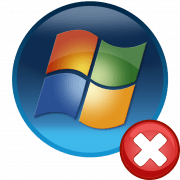
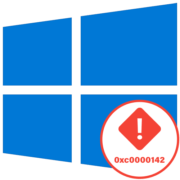
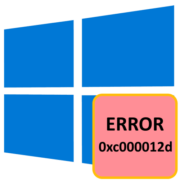


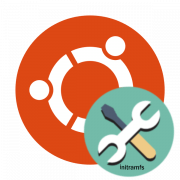



При установке обновления, пишет, что обновление не применимо к этому компьютеру. Проверка центра обновлений говорит, что отсутствуют какие-либо обновления для данного компьютера.